数字化办公已成为现代企业的标配,而Excel作为其中最常用的软件之一,其强大的公式功能更是助力办公自动化的关键。然而,许多人在使用Excel公式时常感到困惑,甚至觉得它们过于复杂。因此,今天我们将深入探讨如何有效地使用Excel公式来优化办公流程,并实现真正的自动化。以下是我们将解答的关键问题:

- 如何利用Excel公式提高数据处理效率?
- 什么是常用的Excel公式,有哪些实际应用场景?
- 如何避免常见的Excel公式错误?
- 使用FineReport等工具时,如何将Excel公式的优势发挥到极致?
继续阅读,你将发现这些问题的答案,助你在办公自动化的路上行稳致远。
📈 一、如何利用Excel公式提高数据处理效率?
1. Excel公式的强大功能
Excel公式堪称数据处理的利器。使用公式,可以在瞬间完成繁琐的数据计算和分析,极大地提升工作效率。公式的自动化特性允许用户在一个单元格中输入公式后,批量处理大量数据,而无需手动操作每一个数据项。
例如,SUM公式允许你快速求和大量数据,IF公式可以根据条件自动返回不同的结果,VLOOKUP公式则能够从其他表中准确提取相关数据。这些功能在数据分析、财务报表制作等场景中都能发挥巨大作用。
- SUM: 用于快速汇总数据,例如财务报表中的总收入。
- IF: 用于条件判断,例如根据销售额判断是否达到业绩标准。
- VLOOKUP: 用于查找数据,例如从客户数据库中提取特定客户的信息。
2. 提高数据处理效率的策略
为了充分发挥Excel公式的潜力,了解一些提升效率的策略是必要的。首先,熟悉各种常用公式的使用方法。你不需要记住每一个公式,但掌握常用公式的使用场景和格式是非常重要的。其次,善于使用嵌套公式,可以将多个公式组合在一起,实现更复杂的数据处理需求。
此外,自动化处理过程的另一个关键是合理设计数据结构。在Excel中,表格的设计直接影响公式的效率。确保数据的准确性和一致性,避免不必要的空行和空列,将有助于公式的高效运转。
3. 实际应用中的挑战与解决方案
尽管Excel公式功能强大,但在实际应用中,用户常常面临一些挑战。例如,公式输入错误导致的计算错误、数据更新后公式失效等问题。预防和解决这些问题的关键在于:细心检查公式的语法,确保数据引用的正确性,并定期更新数据和公式。
在这里推荐使用 FineReport免费下载试用 。作为中国报表软件的领导品牌,FineReport支持二次开发和复杂的中国式报表设计,可以与Excel无缝集成,进一步提高办公自动化的效率。
🔄 二、什么是常用的Excel公式,有哪些实际应用场景?
1. 常用Excel公式详解
熟悉常用的Excel公式是提升办公自动化效率的关键。以下是一些在办公中经常使用的公式及其应用场景:
- SUM: 用于快速计算列或行的总和,常用于财务报表中的总收入和费用计算。
- AVERAGE: 用于计算一组数字的平均值,适用于绩效评估中的平均得分计算。
- COUNT: 用于统计单元格中的数据数量,常见于库存管理中的物品计数。
- IF: 条件判断公式,能够根据不同条件返回不同结果,广泛用于销售分析和预算管理。
- VLOOKUP: 用于在表格中查找数据,适用于从客户数据库中提取特定客户信息。
- INDEX和MATCH: 组合公式,用于查找和匹配数据,适合复杂的数据查询场景。
2. 实际应用场景分析
在实际工作中,这些公式能够显著简化数据处理流程。例如,假设你需要制作一份销售报表,并在其中展示每位销售人员的总销售额。使用SUM公式,你可以轻松汇总每位销售人员的销售数据,而无需逐一计算。
在财务分析中,IF公式可以帮助你根据不同的支出类别自动分类费用,从而更清晰地展示预算执行情况。而在客户信息管理中,VLOOKUP公式则能够快速从大量数据中找到需要的信息,避免手动查找的繁琐。
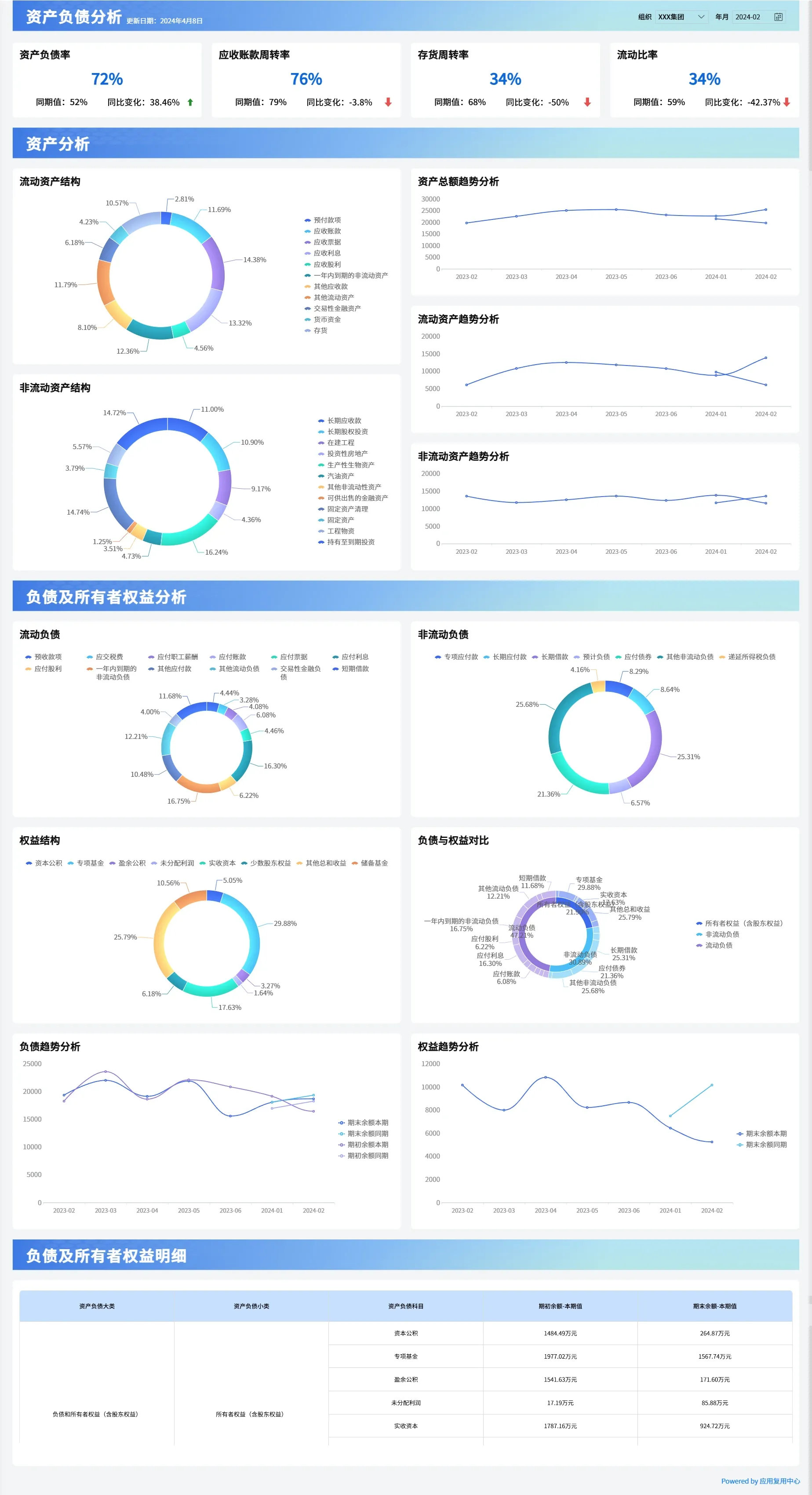
3. 实现办公自动化的最佳实践
为了实现真正的办公自动化,不仅需要掌握公式的使用,还要结合实际工作流程进行优化。例如,定期更新数据源,确保公式引用的准确性,避免因数据变动导致的计算错误。
同时,借助于 FineReport免费下载试用 等专业工具,能够进一步扩展Excel公式的应用场景,实现更复杂的数据分析和报表制作需求。FineReport支持多种数据源的集成,可以轻松处理复杂的报表设计和数据分析任务,是实现办公自动化的利器。
🚫 三、如何避免常见的Excel公式错误?
1. 常见错误及其原因
使用Excel公式时,常见的错误包括#VALUE!、#DIV/0!、#REF!、#NAME?等,这些错误通常是由于数据引用不当、公式语法错误或数据类型不匹配引起的。了解这些错误的原因,有助于快速定位问题并加以解决。
例如,#DIV/0! 错误通常是由于除数为零引起的,#REF! 错误则可能是因为引用了已经被删除的单元格。认识这些常见错误,能够帮助用户在公式出现问题时迅速找到原因并加以修正。
2. 预防错误的策略
为了避免这些常见错误,用户需要在使用公式时保持细心和谨慎。定期检查公式的引用和语法,确保数据的准确性和一致性,是预防错误的有效策略。
此外,使用Excel的内置功能,如错误检查和公式审核,也可以帮助用户快速发现和修正错误。通过这些工具,用户能够更轻松地保证数据处理的准确性和可靠性。
3. 错误处理的实用技巧
当遇到公式错误时,采用合适的错误处理技巧能够提高问题解决的效率。首先,仔细检查公式的语法,确保引用的单元格和数据类型正确无误。其次,使用IFERROR等错误处理函数,将可能出现的错误转化为更易理解的结果。
例如,在使用除法公式时,可以通过IFERROR函数将#DIV/0! 错误替换为0或其他合理的数值,从而避免错误信息影响数据分析的结果。
在复杂报表和数据分析场景中,使用 FineReport免费下载试用 等专业工具,能够帮助用户更好地管理和处理数据,提高数据分析的准确性和效率。
🛠 四、使用FineReport等工具时,如何将Excel公式的优势发挥到极致?
1. FineReport的优势
FineReport作为一款企业级报表工具,其强大的数据处理和可视化功能能够与Excel公式完美结合,从而实现更高效的办公自动化。FineReport支持多种数据源的集成,具备良好的跨平台兼容性,可以与各类业务系统无缝对接。
通过FineReport,用户可以轻松设计复杂的中国式报表、参数查询报表、填报报表等,满足企业多样化的数据分析和报表需求。其拖拽操作和可视化设计界面,让用户即使没有编程背景,也能快速上手,制作出专业的报表。
2. 将Excel公式与FineReport结合
将Excel公式与FineReport结合使用,能够充分发挥两者的优势,实现数据处理的自动化和可视化。例如,在FineReport中,可以引用Excel公式进行数据计算,并通过FineReport的可视化功能,将计算结果以图表、报表的形式展示。
这种结合不仅提高了数据处理的效率,还增强了数据分析的直观性和可读性,为企业决策提供更有力的支持。
3. 实现办公自动化的综合策略
为了实现真正的办公自动化,不仅需要掌握Excel公式的使用,还要结合FineReport等专业工具进行综合应用。在实际操作中,可以通过FineReport的定时调度功能,自动更新数据和报表,确保数据的实时性和准确性。
此外,FineReport支持移动应用,用户可以随时随地访问报表和数据,进一步提高办公的灵活性和效率。通过这种综合策略,企业能够更高效地管理数据,实现真正的办公自动化。
📝 结论
Excel公式在办公自动化中的重要作用不言而喻,而通过结合FineReport等专业工具,用户能够将数据处理和报表制作提升到一个新的高度。熟悉常用公式的使用,掌握错误预防和处理技巧,借助FineReport的强大功能,企业能够真正实现高效的数据管理和分析,助力决策和发展。通过这些策略,你将发现办公自动化不再是遥不可及的目标,而是可以轻松实现的现实。
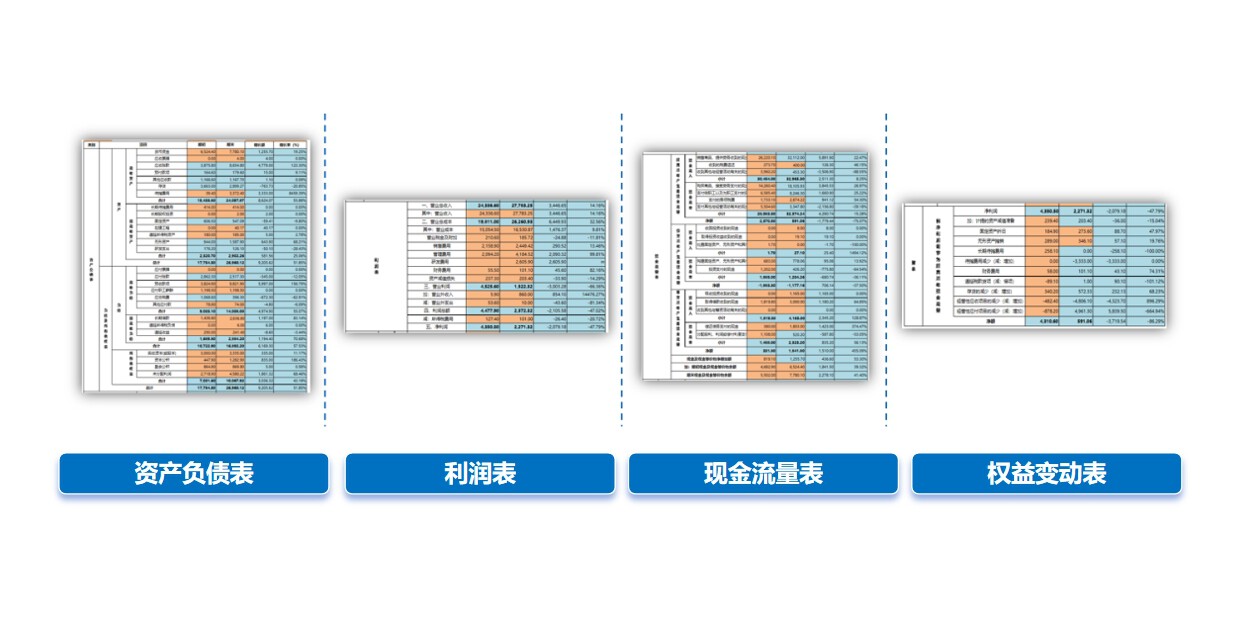
本文相关FAQs
📊 如何用Excel公式实现办公自动化?
老板要求我们提高工作效率,很多时候重复操作太多。听说Excel公式可以帮助自动化办公,但我对公式不是很了解。有没有大佬能分享一些常用的Excel公式,让我们能在工作中实现自动化?
Excel公式可以显著提高办公效率,尤其是在处理大量数据和需要重复计算的场景下。掌握一些基本的公式,可以让我们从繁琐的手动操作中解放出来,实现办公自动化。以下是一些常用公式及其应用场景:
- SUM:用于对一列或一行数据求和,这是最基本的操作,帮助你快速汇总数据。例如,每个月的销售数据可以通过SUM公式快速汇总。
- AVERAGE:用于计算一组数据的平均值,适合用于统计分析。比如,你可以用它来计算员工的平均绩效得分。
- VLOOKUP:这是一个查找公式,用于从一个表中根据某个值查找对应的另一列的值。它在数据匹配和合并中非常有用,例如从客户名单中快速找到客户ID。
- IF:用于进行逻辑判断,它可以根据条件返回不同的结果。比如,根据销售额决定是否给予员工奖金。
- CONCATENATE:用于合并多个单元格的内容,这在数据整理中很实用。例如,将姓和名两列合并成完整姓名。
这些公式能够帮助我们处理数据、进行数据分析和生成报告,使得工作流程更为高效。掌握这些公式的基本用法后,可以根据具体需求进行组合使用,实现更复杂的自动化任务。
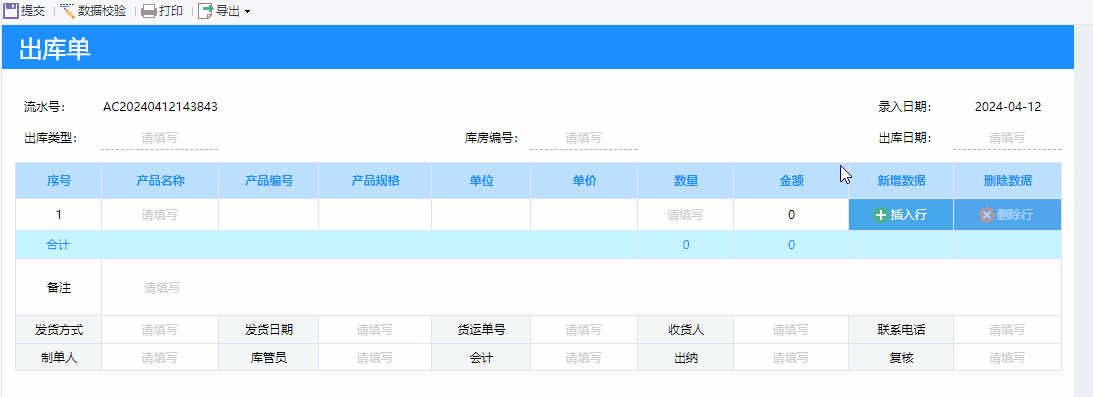
🔍 Excel公式太复杂,我该如何突破实操难点?
了解了一些Excel公式,但在实际使用中还是觉得很复杂。特别是当公式嵌套使用时,容易出错。有没有什么方法能帮助我突破这些实操难点,提升我的公式使用技能?
Excel公式复杂的确让人头疼,特别是在嵌套使用时。以下是一些方法,可以帮助你突破这些实操难点:
- 分步理解:在使用复杂公式时,首先要理解每个单独公式的功能。然后尝试将它们分开使用,逐步了解每个公式的作用。
- 使用命名范围:给公式中的数据范围命名,这样不仅可以让公式更易读,也减少了出错的几率。
- 公式审核工具:Excel提供了公式审核工具,如“公式求值”和“跟踪引用”,可以帮助检查公式中的错误。
- 学习资源:互联网上有很多关于Excel公式的教程和指南,像是Excel公式的在线课程、视频教程,以及Excel社区论坛,可以提供帮助。
- 实践练习:不断通过实际项目练习使用公式。在项目中遇到问题时,可以通过查阅Excel文档和求助社区来解决。
通过这些方法,你能够逐步理解和掌握复杂的公式使用技巧,提高Excel公式应用能力,从而更好地实现办公自动化。
🚀 Excel公式不够用,有没有其他工具可以推荐?
Excel在很多场合下都很好用,但当我需要制作复杂的报表或图表时,感觉有些力不从心。有没有其他工具可以推荐来辅助制作这些复杂的业务报表?
当Excel无法满足制作复杂报表的需求时,可以考虑使用一些专业的报表工具,比如FineReport。FineReport是一个企业级的web报表工具,适合需要制作复杂报表和进行数据分析的场景。以下是FineReport的一些优势:
- 拖拽式设计:FineReport支持拖拽操作,可以轻松设计复杂的中国式报表、参数查询报表等。这种简单的操作方式能大大节省报表设计时间。
- 强大的数据处理能力:支持多种数据源接入,可以实现复杂的数据处理和分析。它能帮助企业轻松搭建数据决策分析系统。
- 交互分析:FineReport支持动态数据展示和交互分析,用户可以通过简单的操作实现数据的多维度分析。
- 权限管理:细致的权限管理功能,可以根据不同用户角色分配不同数据访问权限,确保数据安全。
- 跨平台兼容性:作为纯Java开发的软件,FineReport具备良好的跨平台兼容性,支持与各类业务系统集成。
如果你对FineReport感兴趣,可以 免费下载试用 。通过使用FineReport,企业能够更好地实现数据价值,提升报表制作效率和质量。它是办公自动化和数据分析的有力工具。
